Nén file PDF bằng phần mềm Adobe Acrobat
Bạn muốn tiết kiệm dung lượng lưu trữ trên ổ cứng hoặc mạng đám mây? Nếu tài liệu PDF có kích thước lớn, bạn nên giảm kích thước của nó. Để nén file PDF bằng phần mềm Adobe Acrobat, hãy cùng ThuthuatOffice tìm hiểu 5 bước sau đây nhé!
1. SỬ DỤNG CÔNG CỤ TỐI ƯU HÓA PDF
Để giảm kích thước tệp PDF của bạn, hãy mở công cụ Tối ưu hóa PDF . Bạn có thể truy cập công cụ này từ Trung tâm công cụ. Nhấp vào tab Công cụ ở trên cùng bên trái, cuộn xuống cho đến khi bạn thấy công cụ Tối ưu hóa PDF, sau đó chọn Mở từ trình đơn thả xuống.
2. CHỌN MỘT FILE PDF ĐỂ NÉN
Trong hộp thoại Mở, chọn tệp mẫu Local Magazine Spring.pdf bạn đã tải xuống hoặc tài liệu PDF khác mà bạn muốn nén và nhấp vào Mở.
3. CHỌN NÉN FILE TRONG MENU TRÊN CÙNG
4. ĐẶT TÍNH TƯƠNG THÍCH VÀ NHẤP VÀO OK
5. ĐỔI TÊN VÀ LƯU FILE CỦA BẠN
Trên đây là 5 bước nén file PDF bằng phần mềm Adobe Acrobat mà bạn có thể tham khảo.
Ngoài ra bạn có thể truy cập vào thuthuatoffice.net để tìm hiểu thêm các phần mềm giảm kích thước file PDF giúp cho công việc của mình hiệu quả hơn. Chúc các bạn thành công!




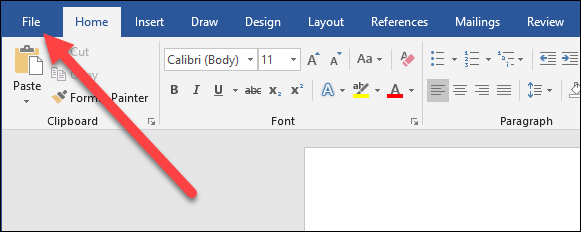

Nhận xét
Đăng nhận xét